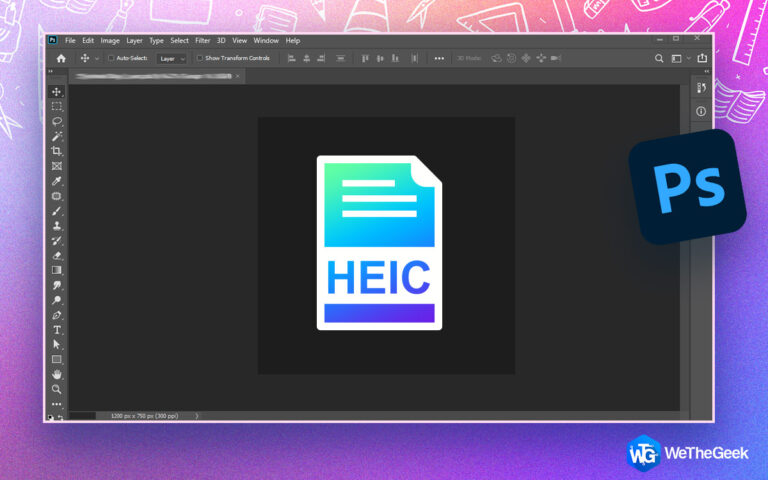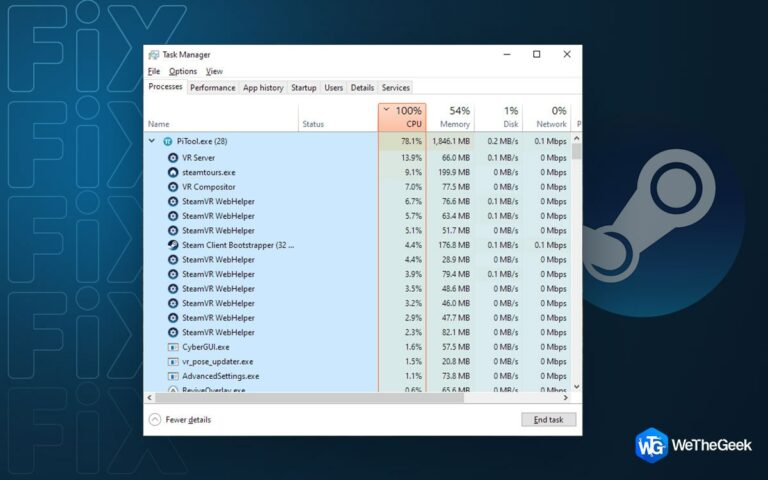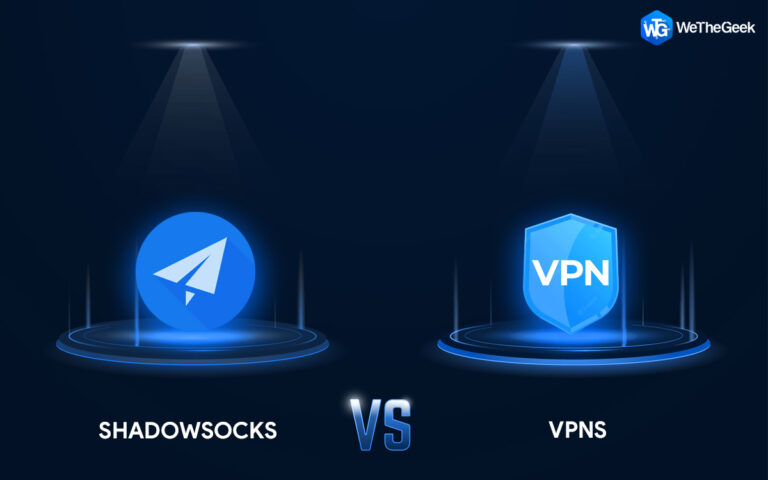Ноутбук Lenovo застрял на экране Lenovo? Попробуйте эти решения!
Ни одна машина не безупречна! Сюда входят все ноутбуки и настольные компьютеры. Однако сегодня мы собираемся обсудить проблему, которая беспокоит пользователей ПК Lenovo по всему миру. Многие пользователи жаловались на то, что их ноутбуки Lenovo не запускаются или не загружаются. Другие жаловались на то, что ноутбуки Lenovo застревают на экранах Lenovo. Обе эти проблемы почти одинаковы, и ряд действий по устранению неполадок может решить эти типы проблем. Мы разработали ряд методов устранения неполадок, которые помогут устранить проблемы с загрузкой Lenovo.
Что такое ноутбук Lenovo, застрявший на экране Lenovo?
Вы можете столкнуться с тем, что ноутбук Lenovo неожиданно зависает на экране Lenovo или настольный компьютер Lenovo неожиданно зависает на экране Lenovo. Некоторые пользователи сообщили об этой проблеме на различных технических форумах. Вот одна из проблем:

Наиболее распространенные причины проблемы включают повреждение системных файлов, проблемы с BIOS, проблемы с материнской платой, проблемы с программным обеспечением и т. д. Если ваш Lenovo зависает в меню загрузки, постарайтесь не паниковать. В этом посте вы можете найти несколько простых и полезных советов по устранению неполадок.
Как исправить зависание ноутбука Lenovo на экране Lenovo?
Способ 1. Выполните полный сброс после отключения всех внешних устройств.

Первое, что вам следует сделать, это вынуть все периферийные устройства, такие как принтеры и USB-накопители, из ноутбука или настольного компьютера Lenovo. Эти внешние устройства могут вызвать проблемы с загрузкой Lenovo и зависать на экране Lenovo.
Пользователи настольных компьютеров: Выключите компьютер Lenovo, выньте кабель питания из розетки, подождите 20 секунд и вставьте его обратно.
Пользователи ноутбуков: Выньте адаптер переменного тока и, если аккумулятор съемный, извлеките его из ноутбука Lenovo. Наконец, нажмите и удерживайте кнопку питания не менее 30 секунд, чтобы выключить ноутбук.
Способ 2. Извлеките DVD-привод Lenovo.

Работает ли DVD-привод на вашем ноутбуке Lenovo? Пользователи сообщают, что один из способов решения проблемы, когда ноутбук Lenovo застрял на экране Lenovo, — это извлечь привод DVD-ROM. Это может показаться странным, но в некоторых ситуациях это решает вашу проблему.
Способ 3. Запустите инструмент диагностики Lenovo.

Встроенный инструмент диагностики Lenovo на ПК Lenovo предназначен для проверки и устранения потенциальных проблем в вашей системе. Эта утилита может отслеживать состояние системы и диагностировать оборудование, включая материнскую плату, процессор, видео, память и хранилище.
Кроме того, они способны выявлять и устранять проблемы с вашей системой, такие как «Рабочий стол Lenovo зависает на экране Lenovo», «Ноутбук Lenovo зависает на экране Lenovo» или «Ноутбук Lenovo зависает на экране приветствия Windows 10». ‘.
Способ 4. Выполните автоматический ремонт

Еще одним полезным решением некоторых проблем операционной системы, таких как зависание Lenovo в меню загрузки, является автоматическое восстановление. Для использования автоматического восстановления вам понадобится диск восстановления Windows. После этого используйте компакт-диск, чтобы запустить компьютер Lenovo, и выберите «Восстановить компьютер», чтобы увидеть интерфейс восстановления.
Перейдите в раздел «Устранение неполадок» > «Дополнительные параметры» > «Восстановление при запуске» в Windows 10. Затем процесс автоматического восстановления можно завершить, следуя инструкциям на экране.
Способ 5: исправить BCD или загрузочный сектор
Ваша система Windows может зависнуть в меню загрузки из-за поврежденных загрузочных секторов или файлов BCD. Восстановите загрузочный сектор Windows, или BCD, чтобы восстановить ноутбук Lenovo, который застрял на экране Lenovo. Для запуска ноутбука Леново нужен ремонтный диск, так как на рабочий стол он не заходит. После загрузки перейдите в «Восстановить компьютер» > «Дополнительные параметры» > «Командная строка».
Затем введите следующие команды, нажимая Enter после каждой.
bootrec /fixmbr
bootrec /fixboot
bootrec /scanos
bootrec /rebuildbcd
Способ 6: используйте настройки по умолчанию при сбросе BIOS

Проблема зависания вашего ноутбука Lenovo на экране Lenovo может возникнуть, если жесткий диск не является первым загружающимся компонентом. Кроме того, атака вредоносного ПО или неудачное обновление могут повредить BIOS, что помешает запуску Lenovo и оставит его в замкнутом цикле. Сброс BIOS до исходных настроек может решить эту системную проблему. Вот как выполнить эту задачу:
Шаг 1: Чтобы получить доступ к меню BIOS, перезагрузите компьютер Lenovo и нажмите клавишу F1 или F2.
Шаг 2: Найдите настройки по умолчанию. Выбор зависит от компьютера; обычно он помечен как «Заводские настройки», «Восстановление настроек по умолчанию», «Настройки по умолчанию» или что-то подобное.
Шаг 3: Чтобы сбросить настройки BIOS, выберите «Загрузить настройки по умолчанию» или аналогичный вариант.
Метод 7: отключите сервисный модуль Lenovo

Если вы активируете Lenovo Service Engine в BIOS на некоторых ноутбуках или настольных компьютерах Lenovo, устройство не загрузится и останется на заставке Lenovo. OneKey Optimizer — это приложение, которое можно загрузить с помощью инструмента BIOS. Оно передает неличные системные данные на серверы Lenovo.
С другой стороны, злоумышленники могут попытаться подключиться к тестовому серверу Lenovo и выполнить атаку на переполнение буфера с помощью Lenovo Service Engine. Следовательно, Lenovo застряла на проблеме с меню загрузки. Таким образом, в BIOS отключите Lenovo Service Engine.
Шаг 1: Чтобы получить доступ к BIOS, загрузите компьютер и нажмите F1 или F2.
Шаг 2: Найдите Lenovo Service Engine в меню «Безопасность» и отключите его.
Способ 8: верните компьютер к исходным настройкам

Что делать, если вы испробовали все перечисленные выше решения, но проблема с зависанием экрана вашего ноутбука Lenovo не устранена? Сброс устройства Lenovo до заводских настроек — лучший вариант. При запуске Windows 10 с восстановительного диска выберите «Устранение неполадок» > «Сбросить настройки этого компьютера после запуска среды восстановления Windows». Альтернативно вы можете использовать Lenovo OneKey Recovery, чтобы вернуть систему в исходное состояние.
Способ 9: переустановите Windows на компьютере Lenovo
Помимо сброса настроек Lenovo у вас есть возможность использовать установочный диск или USB-накопитель для переустановки операционной системы Windows. Также запустите компьютер Lenovo с диска или накопителя, и когда появится интерфейс установки Windows, выберите «Установить сейчас». Далее следуйте инструкциям на экране, чтобы завершить чистую установку Windows.
Бонусная функция: используйте расширенное восстановление диска

Крайне важно успешно решить проблему «зависание ноутбука Lenovo на экране Lenovo», чтобы получить доступ к вашим ценным данным. Вышеупомянутые шаги решат эту проблему за вас. Но с небольшой вероятностью в 1%, что ошибка произошла из-за аппаратного сбоя и вам придется отнести систему в сервисный центр, есть способ восстановить потерянные файлы.
Наши эксперты из WeTheGeek обнаружили потрясающий инструмент для восстановления файлов Advanced Disk Recovery, который помогает пользователям восстанавливать свои файлы с поврежденных и отформатированных внутренних и внешних дисков. Он предлагает различные режимы сканирования и извлекает все основные типы файлов: изображения, документы, видео и аудиофайлы.
Последнее слово о ноутбуке Lenovo, застрявшем на экране Lenovo?
В заключение, работа с ноутбуком Lenovo, застрявшим на экране Lenovo, действительно может быть неприятным опытом. Однако, следуя предложенным эффективным решениям, вы можете решить проблему и восстановить нормальную функциональность вашего ноутбука. Существуют различные способы решения этой проблемы, будь то выключение и выключение питания, доступ к настройкам BIOS или устранение неполадок аппаратных компонентов. Проявив терпение и методичность в своем подходе, вы сможете преодолеть это препятствие и обеспечить бесперебойную работу вашего ноутбука Lenovo. Вы также можете найти нас на Фейсбук, Твиттер, YouTube, Инстаграм, флипборд, и Пинтерест.